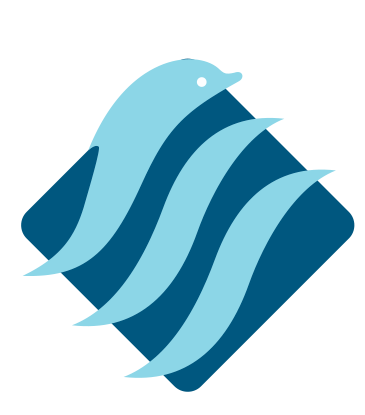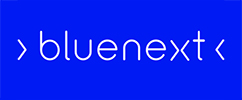GESTIONE MATRICOLE
Le tabelle di Gestione Matricole, sono popolate da differenti funzioni e azioni in Stratega, ogni funzione popola la testata della Gestione Matricole inserendo i dati dell’articolo, del Prospect e la matricola compilata. In particolare i dati arrivano da:
Ciclo Passivo/Magazzino > Fatture di Acquisto, Tab Dettaglio, SottoTab Dettaglio Matricole;
Ciclo Passivo/Magazzino > Ricezione Bolle di Acquisto, testata, Tab Prodotti e SottoTab Matricole.
Ciclo Attivo > Gestione buoni di prelievo: Tab Spunte e Tab Dettaglio Matricole
Ciclo Attivo > Fatture di Vendita: Tab Dettaglio e Tab Dettaglio Matricole
Ciclo Attivo > Emissione DDT: Tab Prodotti e Tab Dettaglio Matricole
Per i documenti del Ciclo Passivo/Magazzino, i campi Cliente/Prospect (Gestione Matricole), sono compilati con i dati dell’azienda indicata in Setup Parametri Applicazioni > Tab CRM > Conto per Matricola, l’azienda deve essere presente nell’archivio clienti, nel caso in cui il numero di conto non è indicato, la matricola non viene aggiunta in Gestione Matricole, nel caso in cui il conto è “sbagliato” o non esistente non viene effettuato alcun controllo e la matricola viene aggiunta.
Per i documenti del Ciclo Attivo, i campi Cliente/Prospect e Articolo (Gestione Matricole), sono compilati con i dati presenti nella tastata del documento originale e come data installazione è riportata la data del documento.
Anche la Tab Altri Dati (Gestione Matricole) ha comportamenti differenti a seconda dell’origine del documento, per il Ciclo Passivo sono compilati la griglia Documenti di acquisto con i principali dati del documento collegato (fattura, bolla) il fornitore il prezzo di acquisto e il deposito. Per i documenti originati nel Ciclo Attivo invece sono compilati la griglia Documenti di Vendita con i principali dati del documento collegato (fattura, DDT, buono di prelievo) e il campo Ubicazione Fisica.
La Tab Servizi Matricola viene compilata dai movimenti del Ciclo Attivo con i dati imputati nella SottoTab Servizi associati delle Fatture di Vendita e dei DDT. Si ricorda che la SottoTab Servizi oltre a poter essere compilata durante l’inserimento del documento, eredita anche i dati compilati in Anagrafica ArticoliVenditeCRM Service, pertanto associando dei “servizi” ad un articolo, questi saranno automaticamente portati attraverso il movimento attivo fino alla matricola.
In tutti i casi elencati, per ottenere l’automatismo di compilazione della Gestione Matricola, risulta essere sempre indispensabile compilare nel documento la Tab [DETTAGLIO MATRICOLE].
Dati di Base e Browse
La testata della funzione (Dati di Base) che resta visibile indipendentemente dalla Tab scelta, è composta da alcuni campi che identificano l’articolo, il Prospect, alcuni dati essenziali e dei Button funzionali.
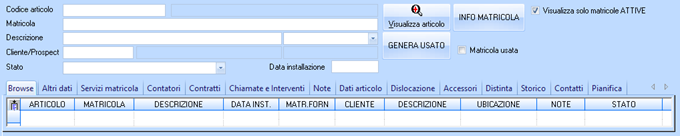
I campi sempre visibili da tutte le Tab sono:
CODICE ARTICOLO: È collegato al campo Codice in Anagrafica Articolo, selezionando un articolo dalla tabella, viene riportato il codice e nel successivo campo la sua descrizione.
MATRICOLA: Campo ad imputazione manuale, da utilizzare per assegnare una matricola (un codice) all’oggetto particolare che si sta trattando.
DESCRIZIONE: In inserimento riporta la descrizione dell’articolo, ma il campo può essere modificato a piacimento, può quindi essere completato con ulteriori informazioni, è previsto comunque un limite di 50 caratteri per il testo inserito. Subito dopo il campo Descrizione è presente un box contenente un’informazione di classificazione, la stessa disponibile anche in nell’Anagrafica Articoli in Tab Classificazione / Commerciale.
CLIENTE/PROSPECT: Il codice del Prospect, selezionabile tramite l’apposito zoom collegato, seguono il codice altri due campi, il primo contiene la denominazione del Prospect, il secondo la sua tipologia e può assumere tre differenti valori: Cliente effettivo, Fornitore, Prospect.
STATO: si tratta di un campo collegato alla Tabella [Descrizioni] CRMMATRICOLE_STATO, consente di assegnare un differente stato ad ogni singola matricola (anche se si tratta di articoli uguali assegnati agli stessi Prospect).
DATA INSTALLAZIONE: La data in cui l’articolo è assegnato al Prospect, data di inizio per la matricola.
Chiudono la testata tre tasti funzionali e due flag.
VISUALIZZA ARTICOLO: Apre la funzione Anagrafica Articoli (Archivi di Base) già filtrata per l’articolo scelto in Gestione Matricole.
INFO MATRICOLA: Chiama “Integra_web_abasset.exe”
GENERA USATO: Utilizzando questo Button, si effettua una copia del record in Gestione Matricole, completo di tutte le informazioni di testata, ad esclusione della Data Installazione, viene anche barrato il flag Matricola Usata che non sarà più modificabile.
VISUALIZZA SOLO MATRICOLE ATTIVE: Si tratta di un flag automaticamente barrato, ma deselezionabile, funziona da filtro durante la ricerca, consente di scegliere di visualizzare solo le matricole provenienti dai movimenti Attivi (fatture vendita…) oppure tutte le matricole generate da qualsiasi tipo di azione (casella non barrata).
Infine la Tab [BROWSE] visualizza in griglia tutti i campi appena descritti, ovviamente rispettando i parametri di ricerca.
Altri Dati
Come già accennato, nella Tab [Altri Dati], in particolare sulle due griglie Documenti Acquisto e Documenti Vendita, confluiscono in modo automatico i dati dei documenti movimentati. Le due griglie non sono direttamente modificabili.
Sotto la prima griglia sono presenti alcuni campi compilabili.

FORNITORE: Tramite uno zoom, è collegato al campo Conto in Anagrafica Fornitori.
PREZZO DI ACQUISTO E PREZZO DI RISCATTO: Si tratta di due campi numerici.
Quindi la già nota griglia Documenti di Vendita seguita da altri campi, tra i quali alcuni sono auto compilati oltre che modificabili.
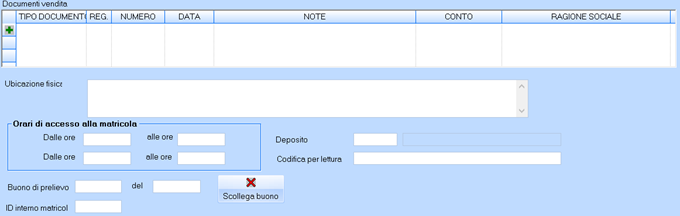
UBICAZIONE FISICA: Si tratta di un Text Box riporta automaticamente il dato già imputato nello stesso campo del documento di origine ma può essere liberamente modificato, il campo diventa utile per descrivere in modo più dettagliato la posizione geografica della matricola o il miglio metodo per accedervi.
ORARI DI ACCESSO ALLA MATRICOLA: in questo riquadro trovano spazio quattro campi grazie ai quali si possono definire delle “fasce orarie” di accesso alla matricola, ovvero all’articolo della matricola, utile in caso sia necessario intervenire fisicamente. I campi sono in formato: hh:mm.
DEPOSITO: Un campo auto compilato con il codice e la descrizione del deposito, il dato è ereditato dal documento di origine e può essere modificato a piacimento.
CODICE PER AUTOLETTURA: un campo Alfanumerico, libera imputazione.
BUONO DI PRELIEVO / DEL / SCOLLEGA BUONO: [S6B6 SP8] I primi due, sono campi non modificabili compilati quando da un buono di prelievo viene generato un documento (DDT – Fattura). Contengono rispettivamente il numero e la data del buono di prelievo. Il successivo Button “Scollega Buono”, pulisce in modo irreversibile i due campi.
ID INTERNO MATRICOLA: [S6B6 SP13] in questo campo è visibile il “KEYRIF matricola” (codice univoco interno a Stratega™), questo per semplificare l’identificazione della matricola nei casi di matricola con medesimo codice articolo e codice matricola.
Anomalie Segnalate [S6B6 SP20]
Questa Tab è stata aggiunta per permettere di memorizzare tutte le anomalie o annotazioni pervenute sulla matricola.

TIPO: indica la tipologia dell’anomalia. Collegato alla Tabella [Descrizioni Utente] CRMCHIAMPRD_TIPO_ANOMALIA. Attiva [GESTIONE][CTRL-F7] per poter aggiungere delle tipologie. La tabella non è precaricata;
ANOMALIA: indica l’anomalia riscontrata. Collegato alla Tabella [Descrizioni Utente] CRMCHIAMPRD_ANOMALIA. Attiva [GESTIONE][CTRL-F7] per poter aggiungere delle anomalie. La tabella non è precaricata;
SOLUZIONE: indica la soluzione applicata. Collegato alla Tabella [Descrizioni Utente] CRMCHIAMPRD_SOLUZIONE. Attiva [GESTIONE][CTRL-F7] per poter aggiungere delle “soluzioni”. La tabella non è precaricata;
PROBLEMA SEGNALATO: campo note libero per poter descrivere l’anomalia;
CHIAMATA (+DATA): in questo campo è possibile collegare l’anomalia ad una Chiamata. Attivo [ZOOM][F7] e [GESTIONE][CTRL-F7];
RAPPORTINO (+ DATA): in questo campo è possibile collegare l’anomalia ad una Chiamata. Attivo [ZOOM][F7] e [GESTIONE][CTRL-F7];
Servizi Matricola
La Tab Servizi Matricola viene compilata in autonomia dai movimenti del Ciclo Attivo, ma può essere anche compilata manualmente. è composta da una griglia, nella quale si possono associare dei servizi (precedentemente compilati in CRM Service Manager > Archivi di base > Gestione tipi di servizi) alle matricole.

La griglia è composta da alcuni campi della tabella dei servizi, con eccezione dei campi SERV. e INIZIO, non possono essere effettuate modifiche dirette al servizio. I campi sono:
SERV.: Il codice del servizio, collegato con [ZOOM][F7] alla Gestione tipi di servizi, lo Zoom è filtrato e quindi visualizza solo i servizi di tipo “Garanzia”;
DESCRIZIONE SERVIZIO: La descrizione del servizio;
TIPO: può assumere soltanto i valori ONSITE oppure CARRY IN, secondo il tipo di garanzia;
DECORR.: campo numerico indica i giorni di decorrenza;
DURATA: campo numerico indica i giorni di durata;
RICAMBI: se barrato, il servizio di garanzia comprende i ricambi;
ORE LAV.: se barrato, il servizio di garanzia conteggia anche le ore lavorate (manodopera);
INIZIO: in questo campo si indica la data di inizio del servizio / copertura della garanzia offerta;
FINE: Questo campo si calcola automaticamente tenendo conto della data di inizio, dei giorni di Durata, e degli eventuali giorni di decorrenza (in quest’ultimo caso i giorni di decorrenza vengono aggiunti alla data INIZIO dell’eventuale servizio precedente).
Contatori
Nella Tab Contatori si trovano tre griglie correlate tra loro. In questa tab si possono gestire rapidamente i contatori (ad esempio numero copie) e le eventuali sforature rispetto alle “previste” da contratto.
Nella prima griglia si predispongono i contatori (ogni matricola può avere più di un contatore).

CONTATORE: Il codice identificativo e univoco del contatore; collegato alla Gestione Tipi Contatore; con [ZOOM][F7] attivo.
DESCRIZIONE: Viene riportato in questo campo la descrizione già assegnata al contatore.
U.M.: L’unità di misura, nel campo viene riportato solo il codice.
Q.TA COUNTER: Questo campo è modificabile, in questo campo si inserisce il numero della lettura.
DATA: La data della lettura.
ART.FATTURAZIONE: anche questo campo è ripreso dalla Gestione Tipi Contatore, è il codice articolo che sarà usato per la fatturazione dei pezzi (contati) in eccesso.
La seconda griglia invece mostra per ogni lettura, gli sforamenti.

La griglia è così composta:
INIZIALE: La lettura iniziale.
GG.: la periodicità standard di lettura dei contatori.
LIMITE: campo numerico.
ART. FATTURA ECCESSO: Il codice dell’articolo da utilizzare per fatturare le copie extra.
DESCRIZIONE ARTICOLO: La descrizione dell’articolo da utilizzare per fatturare le copie extra.
PREZZO UN.: il costo unitario per le copie extra.
COP. CANONE: il numero di copie comprese nel canone.
DATA_UFAT: La data dell’ultima fattura prodotta.
NUM_UFAT: il numero dell’ultima fattura.
Infine l’ultima griglia, “Storico Contatori”, che consente di avere una vista delle letture effettuate, la griglia viene popolata in base alla compilazione della prima griglia descritta, alcuni campi sono comunque modificabili. I campi:
U.M.: L’unità di misura del contatore.
VALORE.: Il valore letto, il campo può essere modificato.
OMAGGIO: [OMA] Eventuale quantità di copie omaggiate, il campo può essere modificato.
DATA: La data in cui è stata effettuata la lettura.
LETT.AMM.: La casella che identifica le letture “amministrative”, ovvero se si tratta di letture scadenziate, il campo può essere modificato.
NOTE: eventuale annotazione sulla lettura, il campo è limitato a 20 caratteri quindi l’eventuale nota deve essere breve e comprensibile (1 o 2 parole), il campo può essere modificato.

Contratti
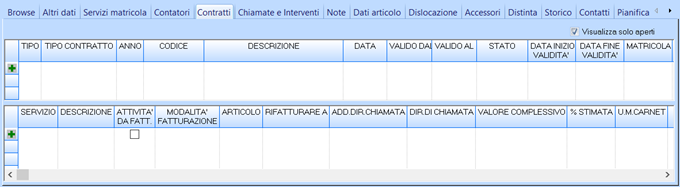
In Contratti sono presenti due differenti griglie, nessun campo delle griglie è direttamente modificabile, le due griglie contengono rispettivamente i contratti collegati alla matricola e i servizi previsti nel contratto. I contratti sono considerati “collegati alla matricola” se almeno uno dei suoi servizi è direttamente collegato alla matricola.
Le due griglie contengono i dati principali necessari ad identificare il contratto o il servizio.
Nell’angolo in alto a destra della prima griglia è presente la casella “Visualizza solo Aperti”, sarà sempre automaticamente barrata, ma può essere deflaggata a piacimento prima di effettuare la ricerca, in questo modo saranno elencati anche i contratti ormai chiusi o sospesi collegati alla matricola.
Maggiori e più dettagliate informazioni su contratti e servizi nell’apposito capitolo “Gestione Contratti e Progetti”
Chiamate e Interventi
Nella Tab Chiamate e interventi sono elencate tutte i record inseriti in “Gestione Chiamate” e “Gestione Rapportini”, che nella loro Tab Dettagli hanno compilato il campo Matricola con il codice della Matricola in visualizzazione.

Per la Tabella [Chiamate] risultano modificabili i campi Durata, Motivo, Destinazione, Email, nessun campo è modificabile invece per la griglia Interventi.

Nella Tab, nell’angolo in alto a sinistra, è presente un Button funzionale, Popola Tabelle. Al caricamento infatti le due griglie sono vuote, al click sul Button il sistema con una rapida interrogazione estrarrà tutti i record interessati (quelli legati con il codice matricola) e li elencherà nelle due griglie.
Ogni riga di ognuna delle due griglie è dotata di un campo Link, infatti posizionandosi nella prima colonna di ogni riga si attiva una “lente d’ingrandimento” che se premuta apre direttamente la Gestione della chiamata o del rapportino / intervento della riga.
Maggiori e più dettagliate informazioni su chiamate e rapportini, negli appositi capitoli “Gestione Chiamate” e “Gestione Rapportini”.
Note
La Tab Note può essere utilizzata per documentare ulteriormente la matricola, nella tab è presente un unico campo di testo.

Dati Articolo
In questa Tab sono mostrate alcune informazioni riguardanti l’articolo, in particolare la sua eventuale classificazione commerciale o di magazzino, i servizi correlati all’articolo, gli elementi “consumabili” (si pensi al noleggio di una stampante multifunzione, se il canone lo prevede i consumabili sono ad esempio il toner e i fogli), i movimenti di magazzino e le consegne, in particolare in queste ultime due Tab sarà visualizzata la storia della matricola, quindi dell’articolo stesso.
Classificazione
per dettagli vedere Articolo -> Classificazione Articolo

Servizi Articolo
per dettagli vedere Articolo -> CRM Service

Consumabili
Le righe di questa griglia sono automaticamente compilate con i dati imputati in Anagrafica Articoli, Tab Vendite SottoTab Consumabili.
per dettagli vedere ANAGRAFICA ARTICOLI -> VENDITE -> CONSUMABILI

Magazzino
Le righe di questa griglia sono automaticamente compilate con i “Movimenti di Magazzino” che riportano nella propria Tab Matricole il numero matricola che si sta visualizzando, quindi registrando in Movimenti Di Magazzino ogni volta che un articolo con matricola viene spostato, si potrà avere una cronistoria completa.

I campi sono una particolare vista e corrispondono a:
DATA REG.: Corrisponde al campo Data del movimento di magazzino.
OPERAZIONE: il campo è ripreso dalla prima griglia della tab Operazioni (in movimenti di magazzino), in particolare si tratta del campo Descrizione Operazione.
TIPO: Il campo può avere due distinti valori: Entrata oppure Uscita, il campo è “calcolato” in base all’operazione del movimento di magazzino.
CONTO E RAGIONE SOCIALE: i due campi si trovano nella testata del movimento di magazzino, nel box Riferimento
DEP. E DESCRIZIONE DEPOSITO: I due campi identificano il deposito di riferimento, campo Dep. Del movimento di magazzino.
Maggiori e più dettagliate informazioni sul magazzino e sui movimenti, nel capitolo “Magazzino”.
Consegne
Anche la SottoTab Consegne mostra particolari dati estratti da una vista, nello specifico, mostra i dati estratti da DDT e Gestione Rapportini, in particolare nel primo caso deve essere compilata la griglia della sotto Tab Dettaglio Matricole nella Tab Prodotti; per la gestione rapportini invece è necessario che il rapportino riporti il codice matricola nei Dettagli, e che stata compilata nella Tab Ricambi Usati, la SottoTab Materiali/Ricambi.

In particolare i campi visualizzati sono:
TIPO DOCUMENTO: Assume i valori “DDT di Vendita”, Rapportino (o eventuali altri documenti che originano questa scrittura).
REGISTRO: L’eventuale Registro in cui è annotato il documento.
NUMERO: Il numero di documento.
DATA: La data del documento o del rapportino.
CLIENTE E RAGIONE SOCIALE: Codice e denominazione del cliente, intestatario del DDT o del rapportino.
ARTICOLO E DESCRIZIONE: Il codice e il nome dell’articolo interessato, potrebbe anche non essere direttamente l’articolo legato alla matricola. Ad esempio si pensi ad un intervento di ‘riparazione’ durante il quale si è provveduto alla sostituzione di un singolo componente di una macchina con matricola, inserendo nel rapportino la matricola della macchina e compilando la tab ricambi, si ottiene una riga scritta nelle consegne della matricola (completando ulteriormente la storia della matricola stessa).
QUANTITÀ: la quantità di articoli movimentati.
Nessuno dei campi elencati è direttamente modificabile. Ogni modifica deve essere effettuata nell’apposita gestione (Rapportini o DDT di Vendita).
Dislocazione
Nella Tab [Dislocazione], è possibile indicare alcune informazioni “geografiche” riguardanti la matricola. In particolare:
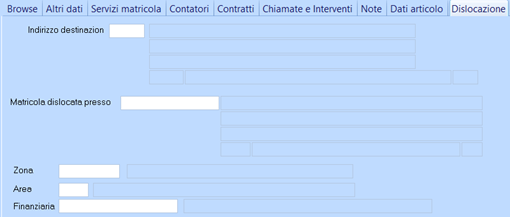
INDIRIZZO DESTINAZIONE: È possibile scegliere tra tutti gli indirizzi del prospect, questa informazione diventa particolarmente utile quando il cliente ha più sedi, il campo effettua uno zoom sugli indirizzi della scheda contatti del prospect i campi successivi riportano la descrizione, il campo extra e i campi di indirizzo.
MATRICOLA DISLOCATA PRESSO: Nel caso in cui la matricola sia presso un prospect differente anche in questo caso sono riportate tutte le informazioni “geografiche”.
ZONA E AREA: Si tratta di altri due campi di “classificazione geografica”.
FINANZIARIA: [ZOOM][F7] sui fornitori.
Accessori

Distinta



Storico
La Tab [Storico] registra ogni variazione del Prospect associato alla matricola, variandolo nella testata, viene visualizzato un messaggio che chiede di confermare la “storicizzazione”. Rispondendo “SI” allora vengono salvati:
Data Storicizzazione: La data (di sistema) in cui viene effettuata la modifica del Prospect.
Cliente / Prospect e Ragione Sociale: Il codice e la descrizione del Prospect precedente la modifica.

Contatti
Nella Tab [CONTATTI] è possibile inserire dei contatti specifici per la matricola, completamente indipendenti dai contatti del Prospect. Ogni variazione del Prospect associato alla matricola, variandolo nella testata, viene visualizzato un messaggio che chiede di confermare la “storicizzazione”.
Rispondendo “SI” allora vengono salvati:
DATA STORICIZZAZIONE: La data (di sistema) in cui viene effettuata la modifica del Prospect.
CLIENTE / PROSPECT E RAGIONE SOCIALE: Il codice e la descrizione del Prospect precedente la modifica.

Pianifica
La Tab [PIANIFICA] consente di effettuare due differenti operazioni.
Consultazione, grazie al Button [POPOLA] è possibile visualizzare tutte le attività legate alla matricola (Gestione Attività > Dettagli > campo Matricola), e per ogni attività le risorse coinvolte.
Pianificazione, le due griglie sono infatti consentono l’inserimento di nuove righe, questo significa che possono essere preparati dei task direttamente dalla Gestione Matricole, la convocazione delle risorse tramite invio email sms o sincronizzazione dei calendari deve però essere effettuata dalla Tab [DETTAGLI] di Gestione Attività.
Le due griglie sono strettamente correlate tra loro, in particolare la seconda (Risorse Coinvolte) carica dinamicamente dati differenti in base all’attività selezionata nella prima griglia.


Maggiori e più dettagliate informazioni sui campi delle due griglie sono disponibili nel capitolo “GESTIONE ATTIVITÀ”.